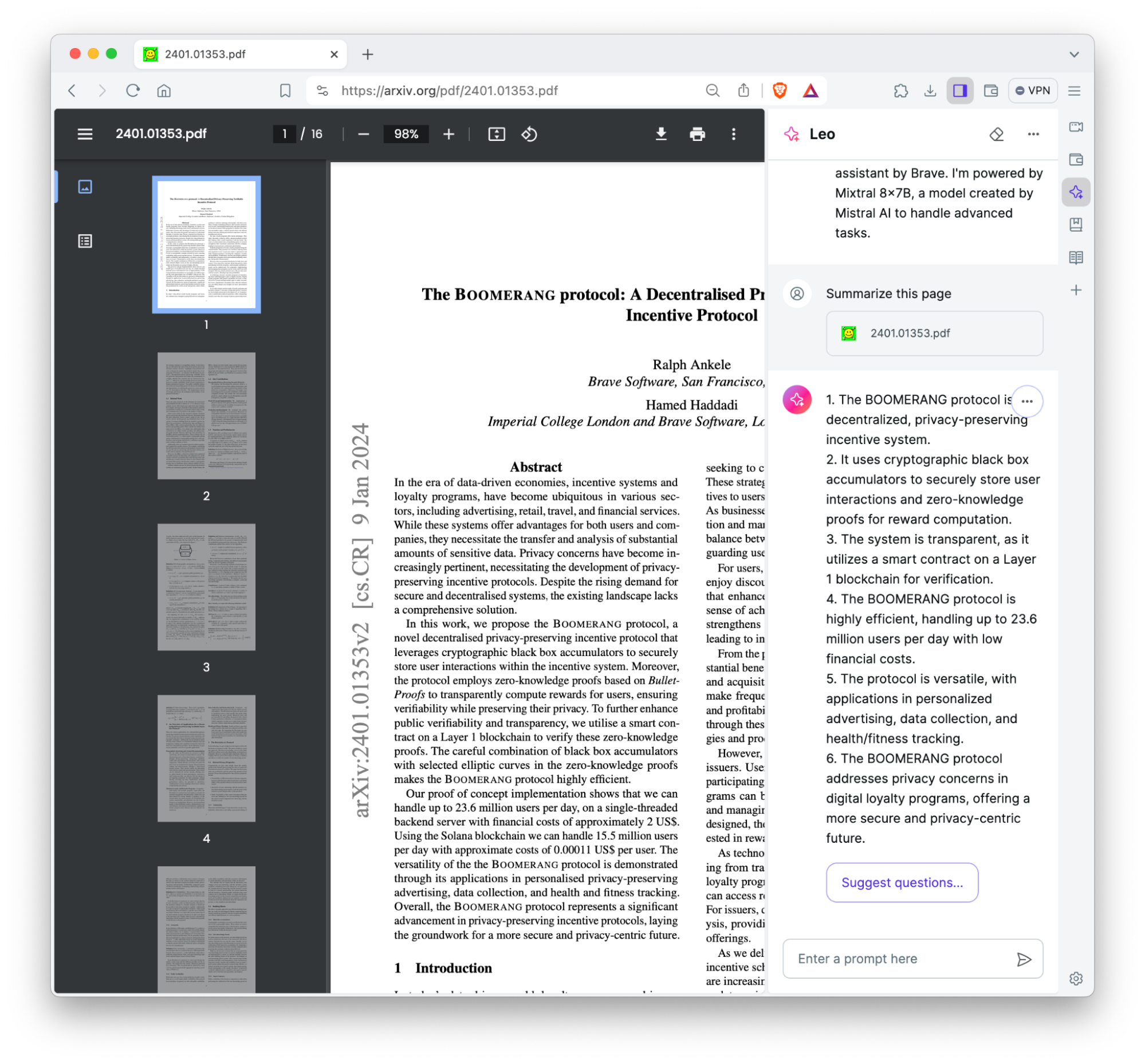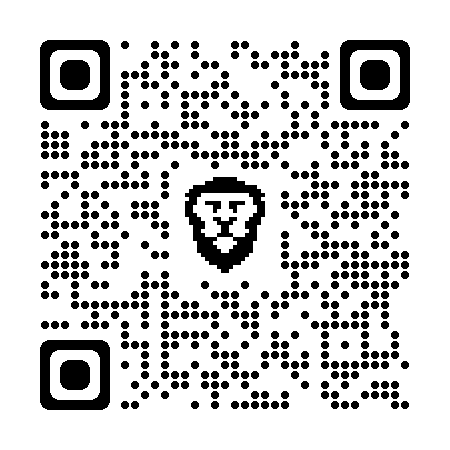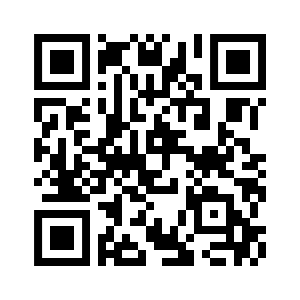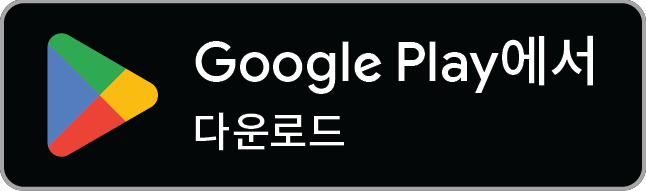Brave에 새로 추가된 점
많은 분들이 기대하시던 최신 기능을 빠르게 살펴보세요.
Brave 검색
원하는 질문에 대한 답을 제공해주는 “AI를 이용한 답변”
Brave 검색의 새로운 AI 기반 답변은 거의 모든 질문에 대한 답을 제공해줍니다. 엄청나게 정확한 답변이 빛처럼 빠르게 검색 결과 페이지에 바로 나타납니다.
답변 엔진은 영어, 프랑스어, 독일어, 이탈리아어, 스페인어 검색을 지원합니다.
Brave 검색과 “AI를 이용한 답변"을 사용해볼 준비가 되셨나요? 정말 쉽습니다.
- 아무 브라우저에서나 search.brave.com을 방문합니다.
- 검색창에 입력을 시작합니다. (기본 검색 엔진으로 Brave 검색이 설정되어 있으면 브라우저 주소창에 바로 입력하면 됨)
- 검색창 옆에 표시되는 AI를 이용한 답변을 클릭하거나 탭합니다.
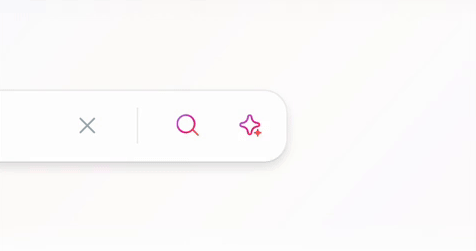

Brave 레오
iOS에서 Brave 레오 사용해보기
브라우저에 바로 내장된 Brave의 스마트하고 프라이빗한 AI 어시스턴트, 레오를 이제 모든 iOS 디바이스에서 이용할 수 있습니다. 레오는 질문에 답하고, 페이지를 요약하는 등에 도움을 주기 위해 만들어진 스마트한 브라우징 어시스턴트입니다. 다음 단계에 따라 레오를 시작해보세요.
- iOS에서 Brave를 엽니다.
- 주소창에 입력을 시작합니다.
- 레오에게 묻기를 클릭합니다.

Brave Talk와 레오
이제 레오가 Brave Talk 영상 회의와 통합
Brave Talk 프리미엄 사용자는 데스크톱 및 Android Brave Talk 내에서 레오를 찾을 수 있습니다.
Leo는 Brave Talk 녹취록을 받아 요약하고, 깔끔한 회의 노트와 작업 목록을 만들고, 후속 질문에 답하는 등의 작업을 함께 수행할 수 있습니다. 통화 참가자는 회의에 온전히 참여하고 토론에 집중할 수 있으며, Leo는 로지스틱스를 처리합니다.
시작하려면 Brave Talk 프리미엄 사용자가 다음 단계를 따릅니다.
- Brave에서 새 탭을 열고 아이콘을 클릭(하거나 talk.brave.com을 방문)합니다.
- 프리미엄 통화가 시작되면 미팅 주선자(프리미엄 구독자)가 설정을 방문하여 녹화 전사를 켤 수 있습니다.
- Brave 브라우저에서 프리미엄 통화에 참여한 사람은 Brave 사이드바에서 를 클릭하여 레오에게 미팅의 핵심 내용을 요약해달라고 요청할 수 있습니다.
사이드바가 보이지 않나요? 설정 » 모양으로 이동하여 사이드바 버튼 표시를 켜면 됩니다. 그러면 주소창에 나타나는 아이콘을 클릭하여 사이드바에서 레오를 사용할 수 있습니다.

Brave 브라우저와 레오
데스크톱 및 iOS에서 채팅으로 PDF 및 Google 드라이브 파일을 이용할 수 있는 Brave 레오
Brave 데스크톱 사용자는 물론 iOS 사용자도 레오를 사용하여 PDF 및 Google 드라이브의 문서 및 시트와 상호작용하여 내용을 요약받고 내용에 대한 질문 등을 할 수 있습니다.
문서 및 PDF에서 레오를 사용해볼 준비가 되셨나요?
- Brave 브라우저의 탭에서 PDF, Google 문서, Google 시트를 엽니다.
- 주소창에서 사이드바 표시 아이콘을 클릭합니다.
- 사이드바에서 레오에게 묻기를 클릭하여 레오를 엽니다.
- 레오에게 파일에 대한 질문을 합니다.
사이드바에서 레오가 보이지 않나요? 설정 , 레오를 차례로 클릭한 후 사이드바에 레오 아이콘 표시 옵션을 켜세요.
데스크톱 또는 iOS에서 레오가 PDF/드라이브 지원이 보이지 않으면 해당 플랫폼에서 최신 버전의 Brave로 업데이트하여 시작하세요.